FaceTime har länge varit ett populärt verktyg för att hålla kontakten med nära och kära och dela viktiga ögonblick när ni inte kan vara tillsammans. Och för företag blir appen allt mer populär för att hålla virtuella möten.
Relaterad läsning:
- Vad är nytt i iOS 17?
- Hur man laddar ner iOS 17 på din iPhone
- FaceTime-samtal misslyckades? Så här åtgärdar du det
- iOS 17: Vad är Live Voicemail och hur kan du använda det?
- Så här ändrar du inställningar för inkommande samtal för FaceTime på din iPhone
I iOS 17 har du möjlighet att spela in ett meddelande som andra kan se om de inte svarar på ditt samtal. Men vilka typer av meddelanden kan du spela in, och hur gör du det i första hand? Idag kommer du att upptäcka svaret på båda dessa frågor.
Vilka typer av meddelanden kan du spela in på FaceTime i iOS 17?
När du spelar in FaceTime-meddelanden i iOS 17 har du möjlighet att skicka både ljud- och videomeddelanden. Som Apple också nämner i sin iOS 17 förhandsvisning, kan du anpassa dina kamerainställningar om du väljer det senare:
"Du får samma videoeffekter som gör att du ser bäst ut i FaceTime, som Porträttläge och Studio Light."
Hur man spelar in ditt FaceTime-meddelande i iOS 17
För att spela in ett meddelande i FaceTime i iOS 17 behöver den andra personen inte svara på ditt första samtal. Följ dessa steg om det händer för att skicka dem ett inspelat meddelande:
1. På din FaceTime-skärm ser du tre alternativ: Ringa igen, Spela in video, eller Stänga. Välj Spela in video.

2. En nedräkning kommer att börja på din iPhone för när meddelandet börjar spelas in. Vänta tills det här tar slut.
3. När nedräkningen är slut, börja spela in ditt meddelande. Du kan vända kameran med ikonen längst ner till höger om du behöver.
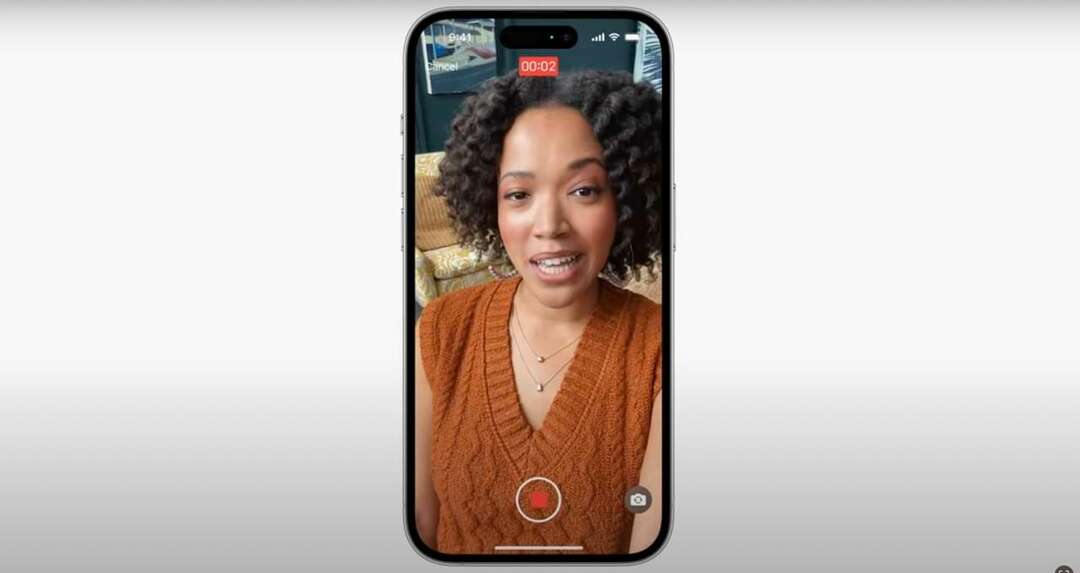
4. När du har spelat in din video, tryck på Sluta knappen och skicka den till mottagaren.
Observera att för att ta emot ditt FaceTime-meddelande behöver mottagaren också iOS 17 eller någon annan form av Apples mjukvaruuppdateringar för hösten 2023 nedladdade på sin enhet.
Gör det lättare för andra att veta varför du kontaktar dem på FaceTime i iOS 17
Om du spelar in meddelanden på FaceTime blir det lättare för dig att skicka viktiga uppdateringar till andra. Om något stort har hänt har du också möjlighet att snabbt dela med dig av vad som händer och låta mottagaren ringa tillbaka dig vid en tidpunkt som är bekvämare för dem.
När du spelar in ett FaceTime-meddelande i iOS 17 behöver du inte göra för mycket. Du kommer också att få en nedräkning för att säkerställa att du är redo, tillsammans med kameraanpassningsalternativ om du vill lägga till några av dessa som du skulle göra i ett verkligt FaceTime-samtal.

Danny är en frilansskribent som har använt Apples produkter i över ett decennium. Han har skrivit för några av de största teknikpublikationerna på webben och har tidigare arbetat som intern skribent innan han ritade sin egen väg. Danny växte upp i Storbritannien, men skriver nu om teknik från sin skandinaviska bas.